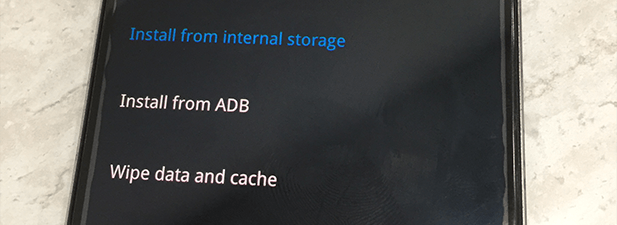Если у вас есть устройство Android, вы, вероятно, захотите настроить его в значительной степени, демонстрируя свое творчество и делая устройство по-настоящему вашим. По умолчанию у вас есть много опций для настройки устройства, но есть еще больше вариантов, если вы используете режим восстановления.
Все телефоны Android поставляются с режимом, называемым режимом восстановления, который, хотя и создан для того, чтобы помочь вам восстановить ваше устройство, когда что-то идет не так, также помогает вам настроить ряд параметров телефона. Вы также можете использовать режим восстановления, если есть проблема с вашей системой, и вы думаете, что ваше устройство может использовать некоторую помощь.
Независимо от того, как вы хотите использовать режим, вот как вы попадаете в режим, и что вы можете сделать с каждой доступной опцией.
Перезагрузите ваше устройство в режиме восстановления
Существует несколько способов перезагрузить устройство Android в режиме восстановления. Каждый метод использует уникальный подход, чтобы помочь вам войти в режим, и поэтому вы должны выбрать тот, который, по вашему мнению, работает для вас.
Использование сочетаний клавиш
Самый простой способ — использовать специальную комбинацию клавиш. Каждое устройство Android имеет комбинацию клавиш, которая при нажатии позволяет вашему устройству перезагружаться в режиме восстановления.
Вот комбинации клавиш для некоторых популярных производителей устройств Android:
- Samsung: Power + Home + громкость вверх
- Nexus: Power + громкость вверх + громкость вниз
- LG: Power + громкость вниз
- HTC: Power + громкость вниз
- Motorola: Power + Home
- Sony: Power + громкость вверх или громкость вниз
- Pixel: Power + громкость вниз
- Huawei: Power + громкость вниз
- Xiaomi: мощность + громкость вверх
- OnePlus: питание + уменьшение громкости
Помните, что ваше устройство должно быть выключено при использовании этих комбинаций клавиш.
Использование ADB
У ADB есть ряд команд для выполнения различных действий на вашем устройстве Android, и одна из этих команд позволяет вам перезагрузиться в режиме восстановления.
При условии, что на вашем компьютере настроен инструментарий ADB, вам необходимо выполнить следующие действия, чтобы войти в режим восстановления.
- Перейдите в «Настройки» → «Параметры разработчика» на устройстве Android и включите параметр отладки USB.
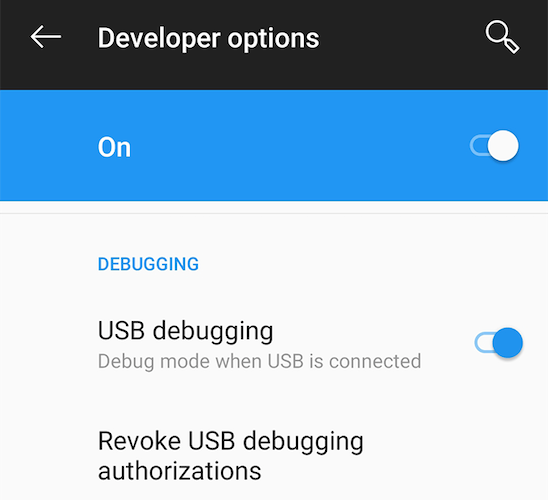
- Подключите ваше устройство к компьютеру и запустите окно командной строки или терминала в папке ADB. Введите следующую команду и нажмите Enter.
./adb devices(для Mac)
adb devices(для Windows)
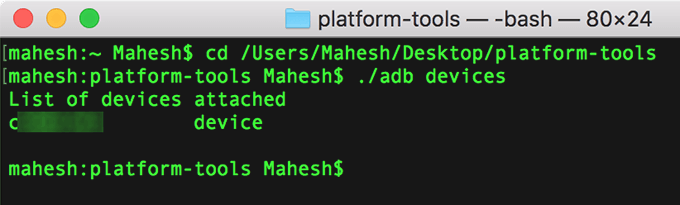
- Вы увидите ваше устройство в списке. Затем введите следующую команду и нажмите Enter .
./adb boot recovery(для Mac)
adb boot recovery(для Windows)
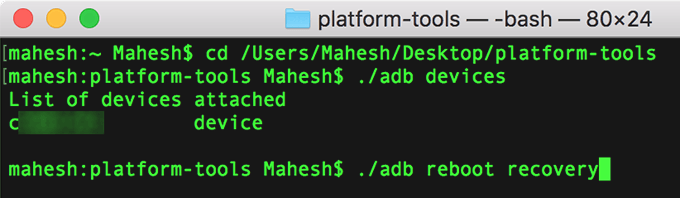
Ваше устройство немедленно выключится и перезагрузится в режим восстановления Android.
Использование приложения (требуется рут)
Если у вас есть доступ к руту на вашем устройстве, вы можете использовать приложение из Google Play Store и войти в режим восстановления одним нажатием.
- Загрузите и установите приложение Quick Reboot на свое устройство. Откройте приложение, предоставьте необходимые разрешения и нажмите Reboot Recovery.
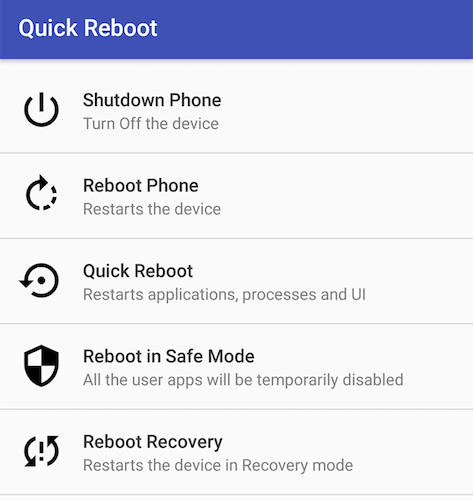
- Вы быстро перезагрузитесь в режим восстановления.
Как использовать параметры режима восстановления Android
Если вы используете режим восстановления Android впервые, вы можете не знать о функциональности каждого параметра.
Хотя большинство вариантов говорят сами за себя, и вы будете знать, что они делают по их именам, хорошо иметь больше информации о каждом из них. Таким образом, вы будете знать, когда использовать какую опцию.
- Install from internal storage— это позволяет установить ZIP-файл из внутреннего хранилища вашего устройства. Обычно он используется, когда вы скачали восстановительный файл с возможностью восстановления из Интернета и хотите перенести его на свое устройство.
- Install from ADB — эта опция позволяет использовать инструментарий ADB в режиме восстановления на вашем устройстве. С помощью этой опции вы можете добавлять, изменять и удалять вещи, используя ADB.
- Wipe data and cache— как видно из названия, он позволяет очищать данные и файлы кэша с вашего устройства. Он имеет три подопции:
- Reset system setting— это позволяет сбросить настройки устройства до заводских.
- Wipe cache — стирает все файлы кеша с вашего устройства.
- Erase everything— используйте это, если вы хотите удалить все на вашем устройстве.
- Advanced — в нем есть два подопции:
- Reboot to fastboot— перезагружает устройство в режиме fastboot. Этот режим аналогичен режиму восстановления, но позволяет прошивать пользовательские файлы с помощью ADB и fastboot.
- Reboot to recovery — перезагружает ваше устройство в режим восстановления.
Как вы можете настроить Android с режимом восстановления?
Просто знание того, что делает каждая опция в режиме восстановления, не сильно поможет в настройке вашего устройства. Вам нужно будет узнать о различных файлах, которые ваше устройство Android использует для настройки.
Вот некоторые типы файлов, которые вы можете прошить, используя режим восстановления, чтобы настроить ваше устройство:
Пользовательские ПЗУ
Пользовательское ПЗУ — это настраиваемая версия операционной системы Android для вашего устройства. Он может иметь или не иметь все стандартные приложения, может иметь некоторые дополнительные функции и так далее.
Перепрошивка заменяет стандартный Android, который вы используете на своем устройстве.
Кастомное рекавери
Вы получили доступ к стандартному восстановлению Android, и у вас также есть возможность заменить его на пользовательское восстановление, которое предоставляет больше возможностей.
Двумя наиболее популярными пользовательскими восстановлениями являются ClockworkMod Recovery и TWRP Recovery.
Пользовательские ядра
Пользовательское ядро обычно высвечивается на устройстве Android, когда вы хотите разогнать процессор вашего устройства. Делайте это только в том случае, если вы знаете, что делаете, или в конечном итоге у вас будет кирпичное устройство.
Стоковые диски
Стандартная ROM — это стандартная версия ОС Android для вашего устройства. Это то, что ваше устройство поставляется с предустановленной. Вы должны использовать это, если ваше устройство выходит из строя, и у вас нет другого способа исправить это.
Заключение
Режим восстановления — это мощная скрытая функция, которая позволяет раскрыть истинную мощь вашего Android-устройства.
Как только вы привыкнете к нему, вы обнаружите, что снова и снова блокируете и разблокируете устройство, и в конечном итоге получаете полностью настраиваемый интерфейс Android, которого никто больше не имеет.